如何使用Microsoft Word制作邀请函
如果你想组织聚餐、在家开一个小型庆祝会或举行生日派对,不妨向你的好友及其家人发一封非正式邀请函。你只用Microsoft Word就可以自己制作邀请函。利用Word中的各种布局工具和模板,根据喜好设计邀请函,然后打印出来即可。这样不仅省钱,还能让人倍感亲切。
步骤
方法 1使用Word模板制作邀请函
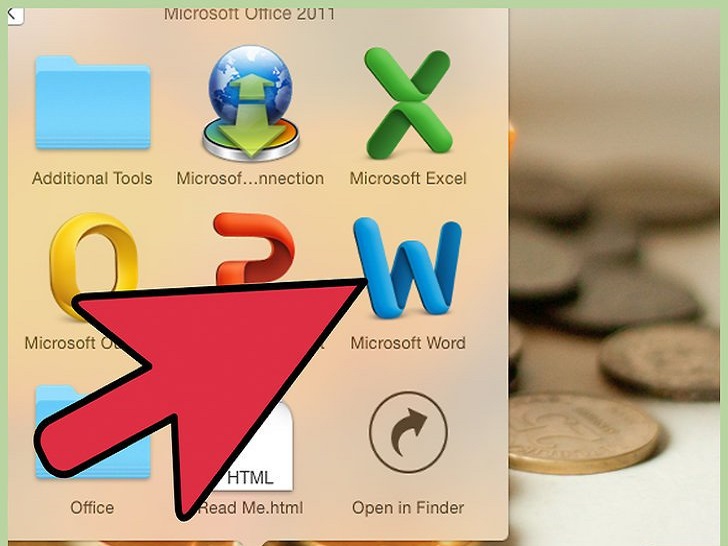 打开新的Word文档。双击桌面或“程序”菜单中的MS Word快捷图标来启动程序,它随后会打开一个新的空白Word文档。
打开新的Word文档。双击桌面或“程序”菜单中的MS Word快捷图标来启动程序,它随后会打开一个新的空白Word文档。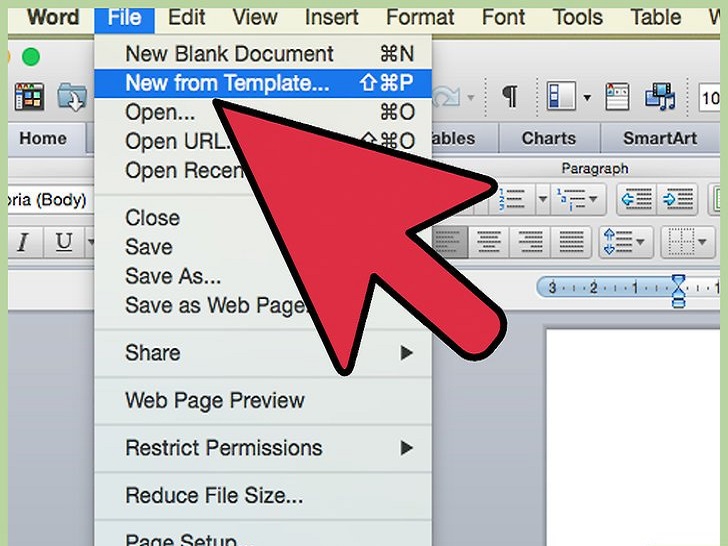 打开模板选项。单击顶部工具栏中的“文件”,然后单击“新建”。随后会出现一个窗口,左边是模板类别,右边是该类别下的模板缩略图。
打开模板选项。单击顶部工具栏中的“文件”,然后单击“新建”。随后会出现一个窗口,左边是模板类别,右边是该类别下的模板缩略图。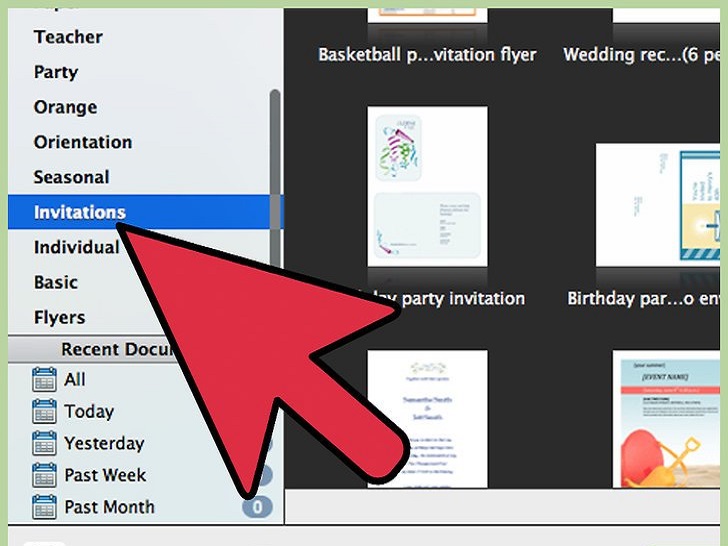 在类别中选择“邀请”。向下滚动并找到“邀请”类别,随后右侧面板会显示可用的邀请模板的缩略图。
在类别中选择“邀请”。向下滚动并找到“邀请”类别,随后右侧面板会显示可用的邀请模板的缩略图。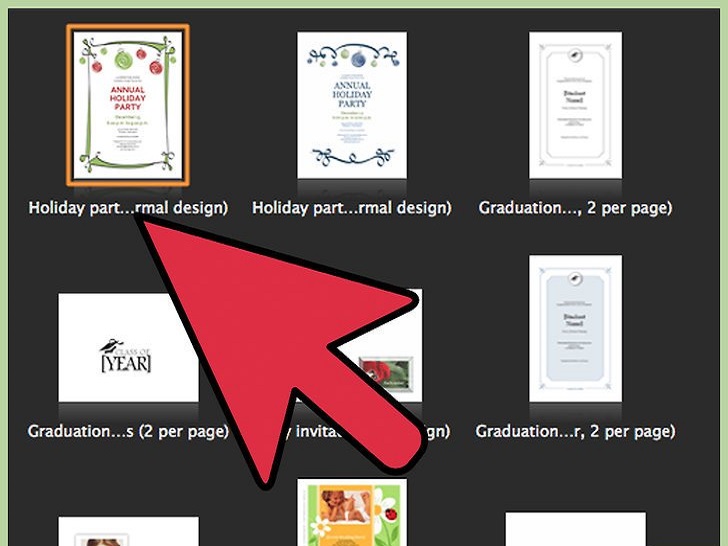 在右侧面板中选择符合要求的邀请模板。双击模板,将它在新的Word文档中打开。
在右侧面板中选择符合要求的邀请模板。双击模板,将它在新的Word文档中打开。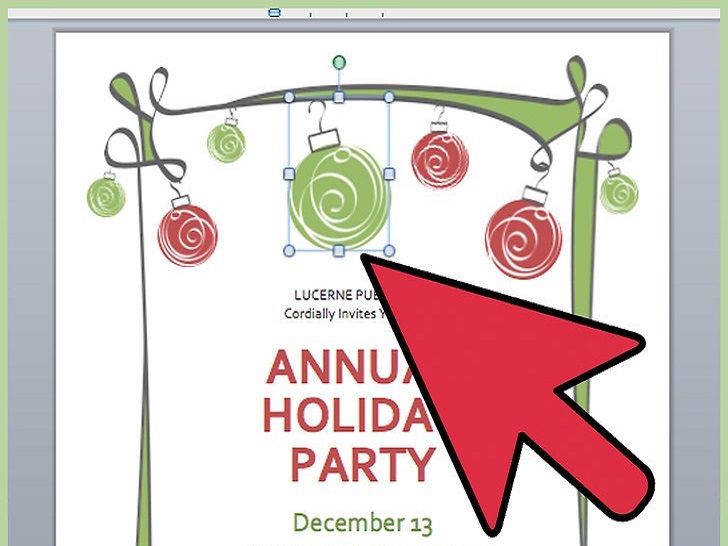 自定义模板。图片和文字包含在相应的图片框或文本框中,具体取决于所选的模板。单击文字进行编辑。在邀请函中写明活动信息,比如活动名称、日期、时间、地点以及其他详情。
自定义模板。图片和文字包含在相应的图片框或文本框中,具体取决于所选的模板。单击文字进行编辑。在邀请函中写明活动信息,比如活动名称、日期、时间、地点以及其他详情。
- 大部分模板都含有图片。你可以根据需要做出调整,比如单击图片,然后拖放到其他位置,或者使用“插入图片”功能将它替换成自己的图片。
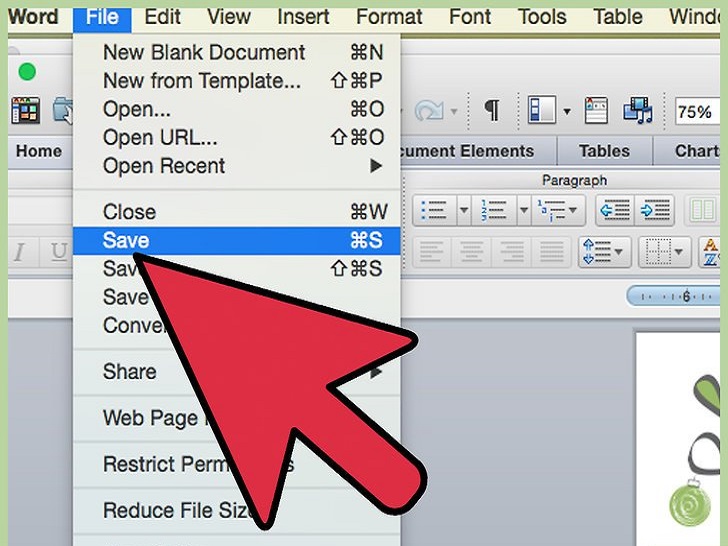 保存邀请函。完成设计后,单击“文件”–>“另存为”–>“Word 97-2003文档”,保存做好的邀请函。在弹出的“另存为”窗口中找到邀请函的保存位置。输入邀请函的名称作为文件名,然后单击“保存”。
保存邀请函。完成设计后,单击“文件”–>“另存为”–>“Word 97-2003文档”,保存做好的邀请函。在弹出的“另存为”窗口中找到邀请函的保存位置。输入邀请函的名称作为文件名,然后单击“保存”。
- 另存为“Word 97-2003文档”可以确保邀请函兼容所有版本的MS Word。现在你就能用家里的打印机来打印邀请函,或者保存到U盘,然后送到专业打印店去打印了。
方法 2使用空白Word文档制作邀请函
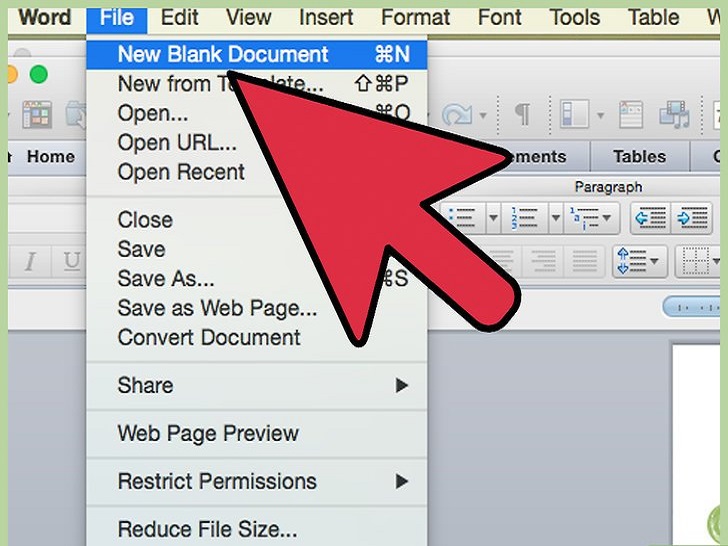 打开一个新的Word文档。双击桌面或“程序”菜单中的MS Word快捷图标来启动程序,它随后会打开一个新的空白Word文档。
打开一个新的Word文档。双击桌面或“程序”菜单中的MS Word快捷图标来启动程序,它随后会打开一个新的空白Word文档。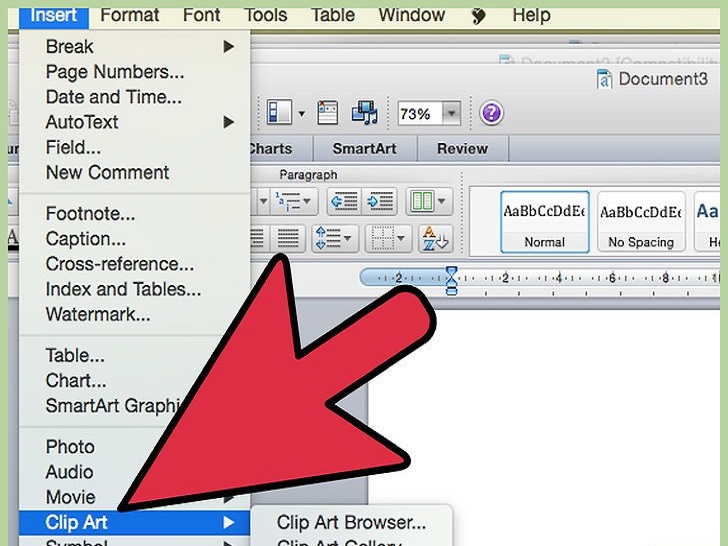 插入图片。利用空白Word文档制作邀请函不会再受模板自带图片的限制,这样更便于你自由发挥。要插入自己的图片,单击顶部工具栏中的“插入”选项卡,然后在出现的插入选项中选择“插入剪贴画”或“插入图片”。
插入图片。利用空白Word文档制作邀请函不会再受模板自带图片的限制,这样更便于你自由发挥。要插入自己的图片,单击顶部工具栏中的“插入”选项卡,然后在出现的插入选项中选择“插入剪贴画”或“插入图片”。
- 如果要用的图片已经保存在电脑上,单击“插入图片”。随后会打开文件资源管理器,在其中找到要插入的图片。使用“插入剪贴画”选项查看MS Word提供的剪贴画,双击剪贴画就可以插入文档。
- 插入后,可以将它拖动到所需的位置,或拖动边框将它缩放为所需的尺寸。
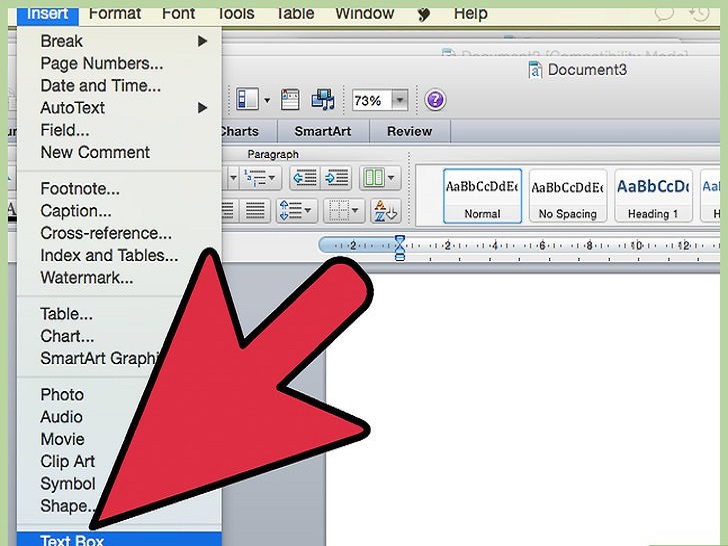 添加文字。有两种方法:使用“文本框”功能或直接输入邀请信息。前者只能在文本框中输入文字,而后者就像普通文档一样,可用逐行输入文字。
添加文字。有两种方法:使用“文本框”功能或直接输入邀请信息。前者只能在文本框中输入文字,而后者就像普通文档一样,可用逐行输入文字。
- 要创建文本框,单击顶部的“插入”,然后选择“文本框”。它位于“页码”和“文档部件”的中间。从下拉列表中选择文本框的样式,然后在出现的文本框中输入所需的信息。
- 无论是使用文本框还是直接输入信息,都可以更改字体和字号,以及使用粗体、斜体或下划线。此外,还可以使用顶部的“开始”选项卡下方的选项更改文字颜色。
- 在邀请函中写明活动信息,比如活动名称、日期、时间、地点以及其他详情。
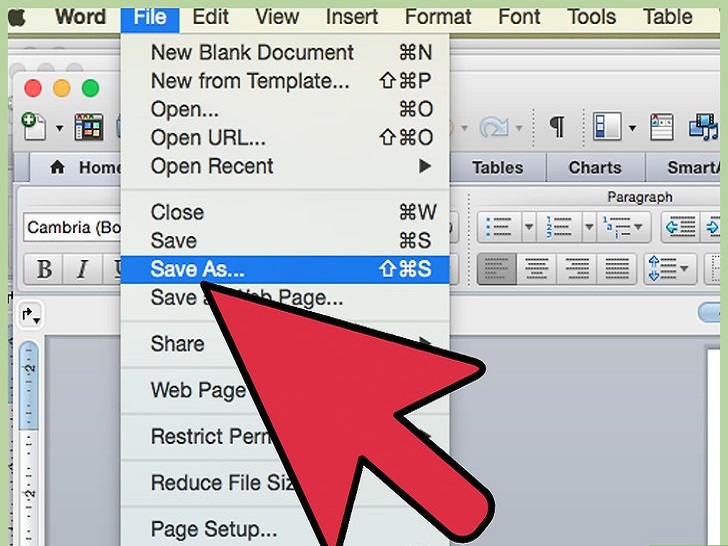 保存邀请函。完成设计后,单击“文件”–>“另存为”–>“Word 97-2003文档”,保存做好的邀请函。在弹出的“另存为”窗口中找到要保存邀请函的位置。输入邀请函的名称作为文件名,然后单击“保存”。
保存邀请函。完成设计后,单击“文件”–>“另存为”–>“Word 97-2003文档”,保存做好的邀请函。在弹出的“另存为”窗口中找到要保存邀请函的位置。输入邀请函的名称作为文件名,然后单击“保存”。
- 另存为“Word 97-2003文档”可以确保邀请函兼容所有版本的MS Word。现在你就能用家里的打印机来打印邀请函,或者保存到U盘,然后送到专业打印店去打印了。
栏 目:office激活
下一篇:word使用EndNoteX7插入的参考文献怎么删除?
本文地址:https://www.fushidao.cc/wangzhanyunying/17276.html
您可能感兴趣的文章
- 06-25office2021永久免费激活方法
- 06-25office专业增强版2021激活密钥2023密钥永久激活 万能office2021密钥25位
- 06-25office2021年最新永久有效正版激活密钥免费分享
- 06-25最新office2021/2020激活密钥怎么获取 office激活码分享 附激活工具
- 06-25office激活密钥2021家庭版
- 06-25Office2021激活密钥永久最新分享
- 06-24Word中进行分栏文档设置的操作方法
- 06-24Word中进行文档设置图片形状格式的操作方法
- 06-24Word中2010版进行生成目录的操作方法
- 06-24word2007中设置各个页面页眉为不同样式的操作方法


阅读排行
推荐教程
- 11-30正版office2021永久激活密钥
- 11-25怎么激活office2019最新版?office 2019激活秘钥+激活工具推荐
- 11-22office怎么免费永久激活 office产品密钥永久激活码
- 11-25office2010 产品密钥 永久密钥最新分享
- 11-22Office2016激活密钥专业增强版(神Key)Office2016永久激活密钥[202
- 11-30全新 Office 2013 激活密钥 Office 2013 激活工具推荐
- 11-25正版 office 产品密钥 office 密钥 office2019 永久激活
- 11-22office2020破解版(附永久密钥) 免费完整版
- 11-302023 全新 office 2010 标准版/专业版密钥
- 03-262024最新最新office365激活密钥激活码永久有效






